コンピュータを起動する際、よく利用するアプリケーションも自動で起動してくれると自分で操作する手間が省けるので楽だ。アプリによってはコンピュータ起動時に同時に実行するような設定が用意されている事もあるが、そうでないソフトウェアも多い。
この記事では Windows 10 を起動時に自動的にアプリケーションを実行する方法を紹介する。
自動実行させたいアプリのショートカットを作成する
まずは自動的に実行したいアプリの exe ファイルのショートカットを作成する。
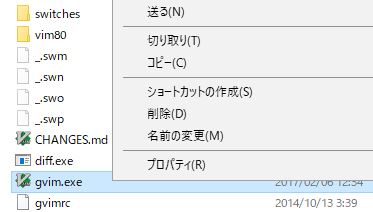
exe ファイルを右クリックすると「ショートカットの作成」という項目があるのでそれを選択すると、同じフォルダにショートカットが作成される。
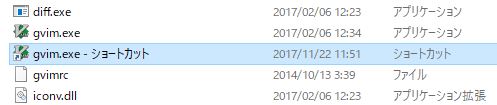
ショートカットをスタートアップに登録する
次にスタートアップフォルダを開く。
Win+R を押す、もしくはスタートメニュー右クリックから「ファイル名を指定して実行」から shell:startup と実行すると表示される。
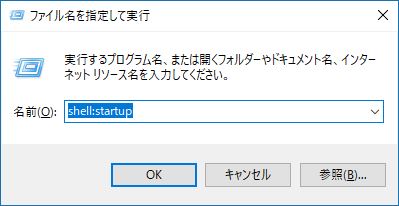
もしくは、エクスプローラーを開いて C:\Users\ユーザー名\AppData\Roaming\Microsoft\Windows\Start Menu\Programs\Startup まで移動する。
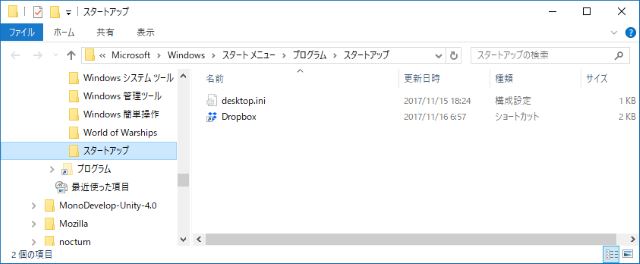
このフォルダに、先程作成したショートカットを移動させる。
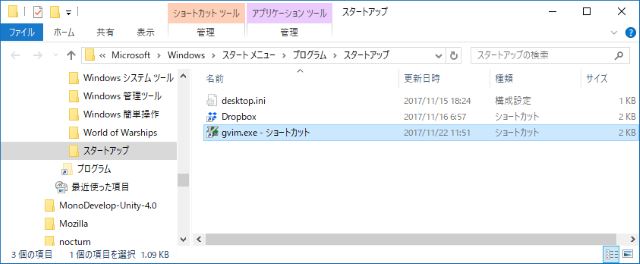
これで設定は完了だ。
Windows を再起動して確かめてみよう。
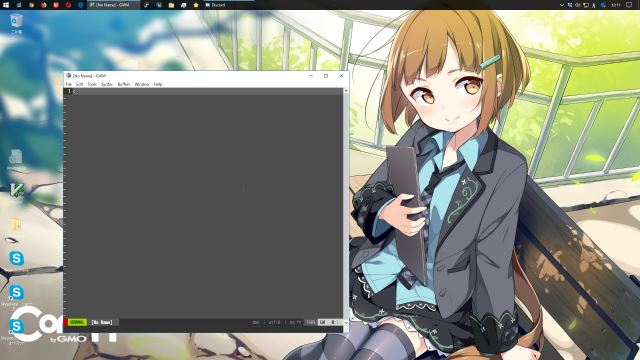
正常に設定できていればこのように自動的に対象のアプリが立ち上げる。
もし上手く行かない場合にはフォルダが間違ってないかなど確かめてみよう。
また、逆に Windows の起動時にアプリが自動的に実行されるのを防ぎたい場合には以下の記事が参考になるかもしれない。
Windows 10 のスタートアップ時に勝手に起動するアプリを無効化する
Sponsored Link
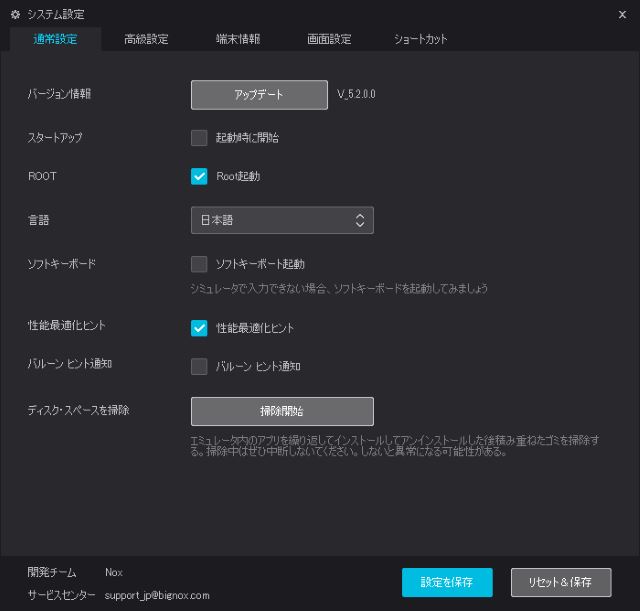
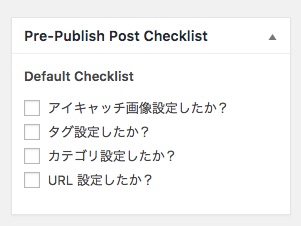
コメント